如何用PS简单制作火焰字
1、打开桌面的Photoshop软件(事先下载好)
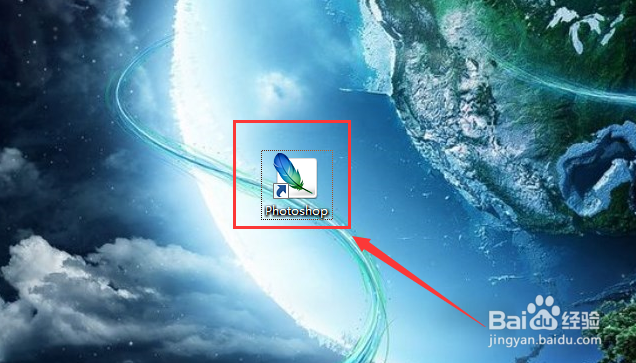
2、新建黑色背景的画布,大小自己随意,并打上自己想做的火焰字

3、点击菜单栏的图像选择旋转画布(如下图所示)

4、再点击菜单栏的滤镜选择风格化,再选择风并点击
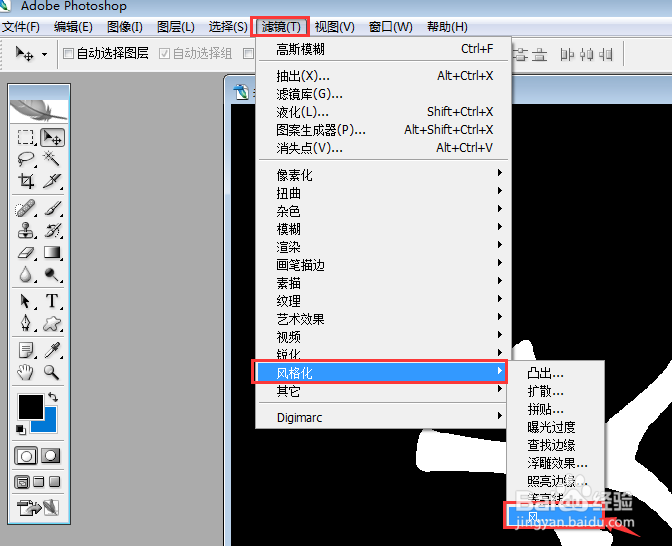
5、风的设置如下图(选择旋转画布逆时针90度就选择向右,反之,选择向左)
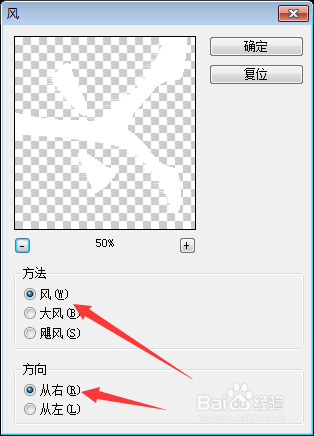
6、按快捷键Ctrl+F,加大风的效果,要多大自己定夺,再加1到2像素高斯模糊,不加也可以
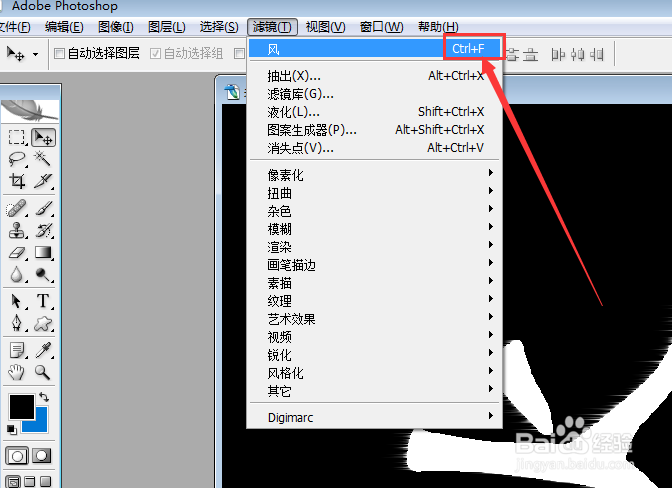
7、再将画布旋转会原来的模样
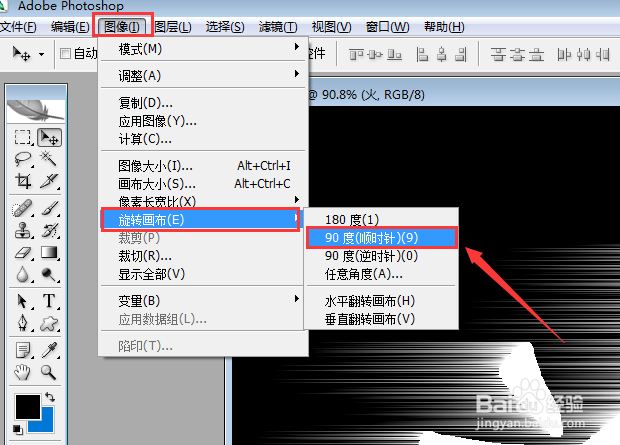
8、然后点击菜单栏的图像选择模式,将模式改为灰度再改为索引(要求拼贴就点击拼贴)
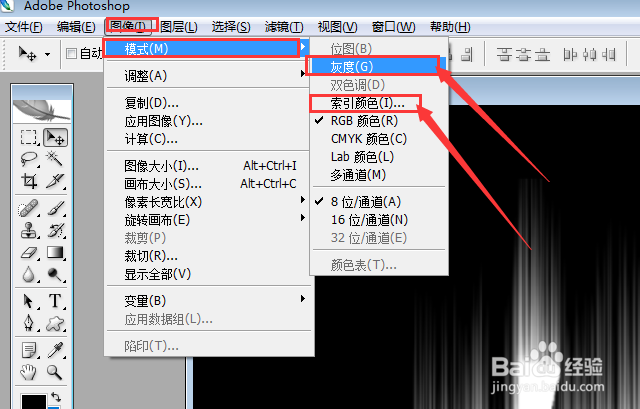
9、再点击菜单栏的图像选择模式,在模式中找到颜色表并点击
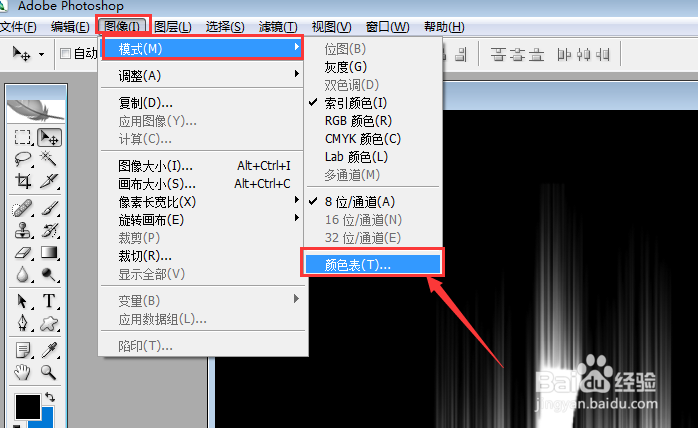
10、最后在颜色表改为黑色即可,如下图所示
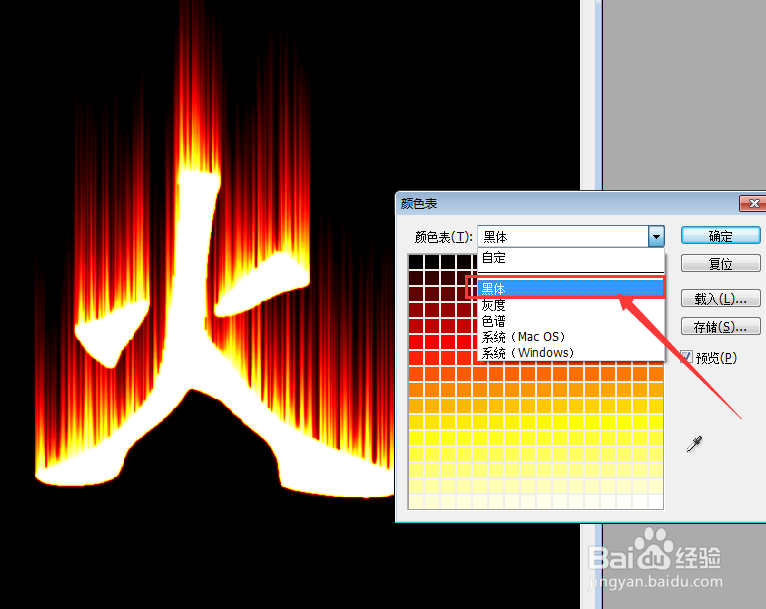
声明:本网站引用、摘录或转载内容仅供网站访问者交流或参考,不代表本站立场,如存在版权或非法内容,请联系站长删除,联系邮箱:site.kefu@qq.com。